Specialiųjų simbolių įterpimas į Word 2010
Kartais gali prireikti įterpti neįprastą simbolį į Word 2010 dokumentą. Perskaitykite, kaip lengvai tai padaryti su mūsų patarimais ir simbolių sąrašu.
Įrašams naudojant „Excel 2016“, formulės yra tikrieji darbalapio arkliai. Jei formulę nustatote tinkamai, ji apskaičiuoja teisingą atsakymą, kai įvesite formulę į langelį. Nuo tada formulė nuolat atnaujinama, perskaičiuodama rezultatus, kai pakeičiate bet kurią formulėje naudojamą reikšmę.
Praneškite „Excel“, kad ketinate įvesti formulę (o ne tekstą ar reikšmę) dabartiniame langelyje, formulę pradėdami lygybės ženklu (=). Dauguma paprastų formulių pateikia lygybės ženklą su integruota funkcija, pvz., SUM arba AVERAGE. Kitose paprastose formulėse naudojamos reikšmių arba langelių nuorodų serijos, kuriose yra reikšmės, atskirtos vienu ar daugiau iš šių matematinių operatorių:
+ (pliuso ženklas) papildymui
– (minuso ženklas arba brūkšnelis) atimti
* (žvaigždutė) daugybai
/ (pasvirasis brūkšnys) – padalijimas
^ (caret) už skaičiaus padidinimą iki eksponentinės laipsnio
Pavyzdžiui, norėdami C2 langelyje sukurti formulę, kuri padaugina į A2 įvestą reikšmę iš B2 langelio reikšmės, langelyje C2 įveskite šią formulę: =A2*B2 .
Norėdami įvesti šią formulę į langelį C2, atlikite šiuos veiksmus:
Pasirinkite langelį C2.
Langelyje įveskite visą formulę =A2*B2.
Paspauskite ENTER.
Arba
Pasirinkite langelį C2.
Tipas = (lygybės ženklas).
Naudodami pelę arba klaviatūrą, darbalapyje pasirinkite langelį A2.
Šis veiksmas įdeda langelio nuorodą A2 į langelio formulę (kaip parodyta čia).
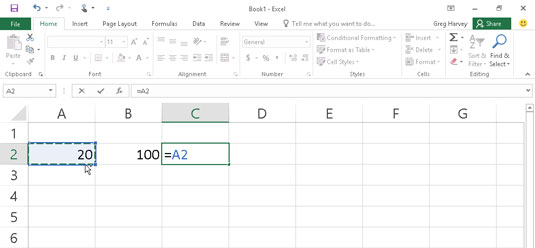
Norėdami pradėti formulę, įveskite = ir pasirinkite langelį A2.
Įveskite * (viršutinėje klaviatūros eilutėje paspauskite Shift + 8).
Žvaigždutė naudojama dauginant, o ne x simbolis, kurį naudojote mokykloje.
Pasirinkite langelį B2 darbalapyje pele, klaviatūra arba bakstelėdami jį ekrane (kai naudojate jutiklinio ekrano įrenginį).
Šis veiksmas įkelia langelio nuorodą B2 į formulę (kaip parodyta čia).
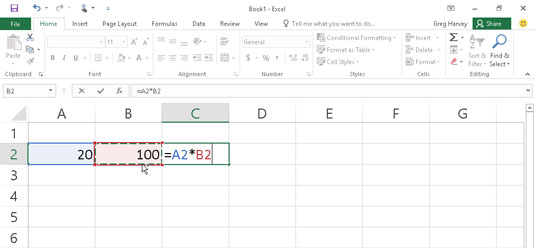
Norėdami užbaigti antrąją formulės dalį, įveskite * ir pasirinkite langelį B2.
Formulės juostoje spustelėkite mygtuką Enter, kad užbaigtumėte formulės įvedimą, o langelio žymeklį laikytumėte langelyje C2.
Excel rodo apskaičiuotą atsakymą langelyje C2 ir formulę =A2*B2 formulės juostoje (kaip parodyta čia).
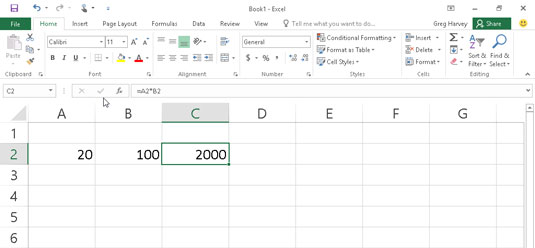
Spustelėkite mygtuką „Enter“ ir „Excel“ parodys atsakymą langelyje C2, o formulė bus rodoma aukščiau esančioje formulės juostoje.
Kai baigsite įvesti formulę =A2*B2 darbalapio C2 langelyje, programa Excel rodo apskaičiuotą rezultatą, atsižvelgdama į šiuo metu įvestas reikšmes A2 ir B2 langeliuose. Pagrindinis elektroninės skaičiuoklės pranašumas yra formulių galimybė automatiškai keisti apskaičiuotus rezultatus, kad atitiktų pokyčius ląstelėse, nurodytose formulėse.
Dabar ateina linksmoji dalis: sukūrę tokią formulę kaip ankstesnė, kuri nurodo tam tikrų langelių reikšmes (o ne pačios tos reikšmės), galite pakeisti reikšmes tuose langeliuose, o „Excel“ automatiškai perskaičiuoja formulę, naudodama šias naujas reikšmės ir atnaujinto atsakymo rodymas darbalapyje!
Tarkime, kad naudodami pateiktą pavyzdį pakeisite reikšmę langelyje B2 nuo 100 iki 50. Kai atliksite šį pakeitimą langelyje B2, „Excel“ perskaičiuoja formulę ir C2 langelyje parodo naują atsakymą 1000.
Kartais gali prireikti įterpti neįprastą simbolį į Word 2010 dokumentą. Perskaitykite, kaip lengvai tai padaryti su mūsų patarimais ir simbolių sąrašu.
„Excel 2010“ naudoja septynias logines funkcijas – IR, FALSE, IF, IFERROR, NOT, OR ir TRUE. Sužinokite, kaip naudoti šias funkcijas efektyviai.
Sužinokite, kaip paslėpti ir atskleisti stulpelius bei eilutes programoje „Excel 2016“. Šis patarimas padės sutaupyti laiko ir organizuoti savo darbalapius.
Išsamus vadovas, kaip apskaičiuoti slankiuosius vidurkius „Excel“ programoje, skirtas duomenų analizei ir orų prognozėms.
Sužinokite, kaip efektyviai nukopijuoti formules Excel 2016 programoje naudojant automatinio pildymo funkciją, kad pagreitintumėte darbo eigą.
Galite pabrėžti pasirinktus langelius „Excel 2010“ darbalapyje pakeisdami užpildymo spalvą arba pritaikydami ląstelėms šabloną ar gradiento efektą.
Dirbdami su laiko kortelėmis ir planuodami programą „Excel“, dažnai pravartu lengvai nustatyti bet kokias datas, kurios patenka į savaitgalius. Šiame straipsnyje pateikiami žingsniai, kaip naudoti sąlyginį formatavimą.
Sužinokite, kaip sukurti diagramas „Word“, „Excel“ ir „PowerPoint“ programose „Office 365“. Daugiau informacijos rasite LuckyTemplates.com.
„Excel“ suvestinės lentelės leidžia kurti <strong>pasirinktinius skaičiavimus</strong>, įtraukiant daug pusiau standartinių skaičiavimų. Šiame straipsnyje pateiksiu detalius nurodymus, kaip efektyviai naudoti šią funkciją.
Nesvarbu, ar dievinate, ar nekenčiate Word gebėjimo išjuokti jūsų kalbos gebėjimus, jūs turite galutinį sprendimą. Yra daug nustatymų ir parinkčių, leidžiančių valdyti „Word“ rašybos ir gramatikos tikrinimo įrankius.





